
【付けて寝るだけ】AppleWatchで自動睡眠管理「AutoSleep」を使ってみた!
「Apple Watchを付けて寝るだけで睡眠を管理してくれる」
そんな事本当にありえるの?
私も疑っていました。
しかし、それが可能なんです!!
今日はそんなアプリのご紹介です。
「寝る時にApple Watchつけるなんて・・・」
という考えの人もぜひ見ていってください!
私も一瞬で覆りました!!
※Apple Watchをまだ持ってない人はこちらをチェック
○睡眠の質を上げるには自分の睡眠を知るところから
睡眠というのは
誰しもが、毎日行うものなので
そこがうまくいっていないと
一日の生産性に大きく関わります。
私はこれまで、iPhoneアプリの
「Sleep Meister」で目覚まし兼睡眠を管理していました。
私はこのアプリを使って
自分の睡眠を分析しており
睡眠には自信を持っていました。
このアプリでは睡眠スコア「100点」を
叩き出したこともあります。
しかし、このアプリの測定方法は
枕の横に置いたiPhoneの加速度センサーを使って
測定しているだけなので
正直言うと、寝相が良いだけで睡眠の質が良いと
判断されているだけなのかもという不安もありました。
しかし、私は昼間に眠くなるということは
ありませんのである程度は良い睡眠ができていると
思っています。
しかし、世の中には
✅中々寝付けない
✅しっかり寝てるはずなのに眠くなる
✅朝目覚めが悪い
✅睡眠が浅く、夢をよく見る
などなど、睡眠の悩みを抱えている人が
多くいるのも事実です。
そういった人達にまずやってほしいのが
「自分の睡眠の質」を知るということです。
✔︎深い睡眠が足りないのか。
✔︎睡眠時間が足りないのか。
そこを分析してから
枕や布団を買い替えたり、寝る前の行動を
変えてみたりしながら自分に合った睡眠を
見つけていくべきなのです。
でも、面倒くさいのは嫌だと言う人のために
今回はApple Watchアプリ
「Auto Sleep」をご紹介します。
○「Auto Sleep」は有料アプリ
まず先に言っておかなければいけないのは
「Auto Sleep」は有料アプリということです。
買い切りで「490円」で購入することができます。
iPhoneやApple Watchを使っている人の多くが
課金はするけど、
有料アプリは買ったことがないという人が結構います。
それは、「無料」アプリもかなりの
クオリティを出しているからだと思います。
しかし、そんな無料がほとんどの世界で
有料アプリとして、人気があるアプリは
本当に良いアプリということです。
○「Auto Sleep」の使い方
使い方は簡単です。
DLして、初期設定をすれば
あとは
Apple Watchを付けて寝るだけです!!
※初期設定についてはこちらをご覧ください。
本当につけて寝るだけで睡眠ログをとってくれます。
この仕組みは、iPhoneの睡眠管理アプリと違って
「心拍数」で睡眠を管理しているからです。
私も詳しいことは知りませんが
寝ている間は心拍数が低下するそうです。
なので、心拍数が低下すると
睡眠開始となり、上がると起床したと見なされます。
では実際どんなデータが取れるのか
私が3週間試した結果を紹介します。
○細かい睡眠管理機能
まず、このように
✔︎1日の睡眠時間
✔︎良質な睡眠
✔︎深い睡眠
✔︎心拍数
を表示してくれます。

そしてデータは蓄積されていくので
「履歴」の部分を見ればこれまでの睡眠履歴がわかります。

また、どのようなサイクルで
深い睡眠と浅い睡眠を繰り返しているかという
グラフもチェックすることが可能です。

また、私も最初の頃は
夜中に目覚めていないのに、
起きていることにされていて
睡眠時間がすごく短く表示されていたという
ことが発生しました。
これについても、設定から
調整することが可能です。

また、自分の目標としている
1日の睡眠時間を設定することができ
それを、お金の管理のように
「睡眠バンク」という形で管理することができます。
足りている場合は「預金」
足りない場合は「借金」という扱いになります。

寝溜めが効果があるかどうかは分かりませんが
このように、分析してくれるので
足りてない場合は
「今日は早めに寝ようかな」と思わせてくれます。
また、Apple Watch内のアプリでも
ちょっとした詳細は確認することができます。
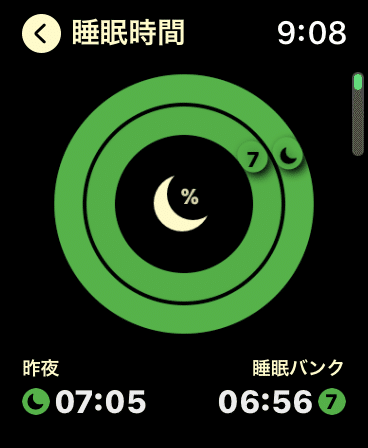
○目覚まし機能も追加!
また、「アラーム」機能も追加されました。
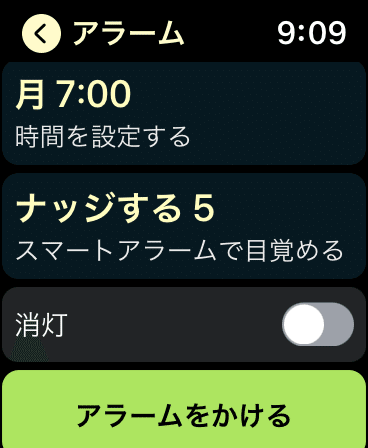
起きる時間を設定して、
「アラームをかける」というボタンを押すだけです。
私は起きる時間の5分前に
「ナッジする」機能をオンにしているので
5分前からApple Watchが軽く振動してくれます。
他にも、睡眠を測定してくれているので
設定した起きる時間に近い「浅い睡眠」の時に
振動して起こしてくれる機能もあります。
寝起きが悪い人は、浅い睡眠の時に起きれば
比較的簡単に目が覚めて活動することができます。
しかし、この「Auto Sleep」の
アラーム機能には
残念ながら、「スヌーズ機能」がありません。
そのため、目覚ましをこれだけに頼っていると
普通に二度寝してしまい遅刻してしまう可能性があります。
また、振動で起こしてくれるのは便利ですが
たまに気づかない時があります。
(気づいたけど知らない間に止めている事が結構あります)
そのため、iPhoneのアラームや
別で目覚ましをセットしておくことを
私はオススメします。
これまでのiPhoneアプリの睡眠管理だと
アラームを設定しないと、睡眠管理が使えませんでした。
しかし、「Auto Sleep」は
アラームはただのおまけなので
付けて寝てさえいれば、しっかり睡眠ログを
取ってくれるので
休みの日で目覚ましをかけずに寝たい!という時も
しっかり睡眠管理をしてくれるのが魅力です。
○Apple Watchの充電はいつする?
どちらかというと、私は
Apple Watchをつけて寝るのは反対派でした。
というのも、充電がなくなる恐怖があったからです。
しかし、そんな問題は全くもって大丈夫でした。
つい半年前まで使っていた
初代Apple Watchは
朝付けて、会社から帰ってくると
充電が20%とかになっていたため
夜つけて寝るという選択はありませんでした。
しかし、Apple Watch SEを購入して
充電の持ちが圧倒的に改善しました。
朝5時に起きて出社し、夜19時に帰ってきても
まだ電池は80%近く残っています。
夜寝る時もApple Watchをつける生活をしていますが
基本的に家に帰ってきて、シャワーを浴びたりする
30分〜40分くらい充電しておけば
大体、100%になっています。
今、この記事を執筆しているのは朝の10時です。
夜100%にして寝るときに付けてそこから
ずっと付けっぱなしですが、まだ80%以上残っています。
○寝ながら付けている時の注意
この「Auto Sleep」を使い始めてから
寝る時は常にApple Watchをつけていますが
私は、ベッドに入ってからしばらく
布団の中で、YouTubeを見ます。
この時に注意しないといけないのが
「Apple Watch」のリモコン機能です。
特に設定をしていなければ
iPhoneで音楽や動画を再生していると
Apple Watchは自動的に
「リモコン」機能がオンになります。
画面をタッチして曲を飛ばしたり
Digital Crownで音量を調整したりできるのですが
これが、厄介です。
布団に知らない間にDigital Crownが当たって
いきなり音量がMAXになってしまいます。
イヤホンをしてたり、大人のビデオをみている時は
めちゃめちゃ焦ります。。。😂
ということで、私はこの機能をオフにしました。
やり方は
「Watchアプリ」>>一般>>画面のスリープ解除の中から
「オーディオAppを自動起動」をオフにするだけです。

これでOKです。
全くリモコン機能が使えないわけではなく
オフにしても、画面の上中央に表示されている
白と赤の部分を押してあげればいつもの
音声や曲スキップのコントロールが可能です。
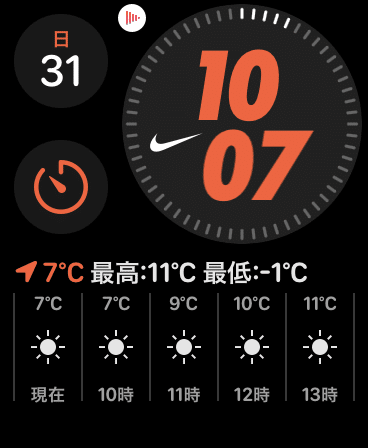
○まとめ
いかがだったでしょうか?
有料アプリにはなりますが
私は購入してよかったと思っています。
特に私は生産性を上げることにかなり
力をかけているので
睡眠の質を管理し
昼間、最高のパフォーマンスを出せることは
非常に重要です。
Apple Watchはガジェットの中でも
珍しい、「健康ガジェット」になりつつあります。
Appleも心電図機能など
健康面をどんどん充実させています。
みなさんも、Apple Watchを活用し
より健康的で生産的な生活を手に入れてください!!
以上
☆関連記事
☆ガジェット記事が好きな人はこちらのマガジンをフォロー!
その他のジャンルの記事はこちらをチェック
ーーーーーーーーーーーーーーーーーーーーーーーーーーーー
最後までご覧頂きありがとうございました。
良かったらスキ、シェアをお願いします。
コメントも大歓迎です!必ずコメント返信します!
☆日々の作業の様子をYouTubeで公開しています!
☆Bambooの書籍
※本noteにある商品リンクはAmazonアソシエイト・プログラムを利用しています。
画像元:フリー素材ぱくたそ(www.pakutaso.com)
ーーーーーーーーーーーーーーーーーーーーーーーーーーー
いいなと思ったら応援しよう!






